Come individuare i pazienti da raggiungere con il nuovo Workflow che andiamo ad impostare
Criteri di iscrizione al Workflow
Una volta creato il nuovo Workflow, dovrai impostare i criteri di iscrizione, cioè una serie di criteri che determinano quali pazienti devono essere iscritti al Workflow e saranno quindi oggetto delle azioni programmate.
Clicca sul pulsante “Criteri di Iscrizione”: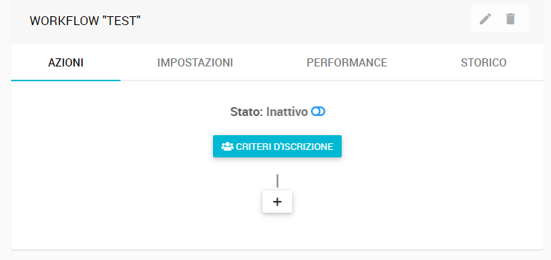
Impostazioni di base
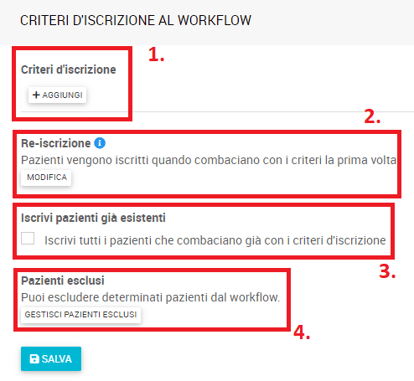
1. Criteri d`iscrizione
Clicca su "Aggiungi" per poter scegliere i criteri d`iscrizione tra: Paziente, Appuntamento, Piano, Prestazione

Per ogni condizione, possiamo specificare il criterio di ricerca per iscrivere i pazienti al Workflow.
- Paziente ➝ Possiamo scegliere tra: Cognome, Nome, Codice fiscale, Città, Nazione, Sesso, Età, SMS attivi, Email, Data creazione, Data primo appuntamento, Data ultimo appuntamento, Fonte, Consenso per marketing e i Campi personalizzati per pazienti
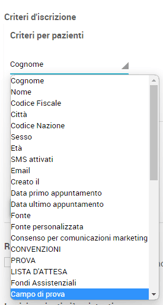
- Per tutti questi criteri, dobbiamo specificare se il paziente deve combaciare o meno per essere iscritto:
Esempio: "Città uguale Roma"; "Fonte non uguale Passaparola"
- Per tutti questi criteri, dobbiamo specificare se il paziente deve combaciare o meno per essere iscritto:
- Appuntamento ➝ Possiamo scegliere tra: Nessun appuntamento è stato inserito, Nessun appuntamento è stato programmato, Un appuntamento è stato inserito, Un appuntamento è stato programmato.
- Possiamo inoltre filtrare per data o per stato appuntamento:
Esempio: "Un appuntamento è stato programmato nel passato. Stato appuntamento: disdetto"
- Possiamo inoltre filtrare per data o per stato appuntamento:
- Piano ➝ Possiamo scegliere tra: Nessun piano è stato inserito, Un piano è stato inserito, Nessun piano è in fase Preventivo, Un piano è in fase Preventivo, Nessun piano è stato Accettato, Un piano è stato Accettato, Nessun piano è stato Scartato, Un piano è stato Scartato, Nessun piano è stato Chiuso, Un piano è stato Chiuso ed i Campi personalizzati per i piani di cura
- Prestazione ➝ Possiamo scegliere tra: Nessuna prestazione è stata inserita, Nessuna prestazione è stata eseguita, Prestazione non programmata, Una prestazione è stata inserita, Una prestazione è stata eseguita, Prestazione programmata
- Anche qui, come per gli appuntamenti, possiamo specificare la data e possiamo chiaramente specificare quale prestazione stiamo ricercando:
Esempio: "Una prestazione Igiene orale è stata eseguita prima del 15/08/2022."
- Anche qui, come per gli appuntamenti, possiamo specificare la data e possiamo chiaramente specificare quale prestazione stiamo ricercando:
Impostando correttamente i criteri di iscrizione, consentiremo ad AlfaDocs di iscrivere al Workflow i pazienti che combaciano con TUTTI i criteri inseriti.
💡 Nota: I criteri di iscrizione, seguono la logica dell' AND. Tutti i criteri impostati devono essere veri per trovare i pazienti corretti. Se un paziente non rientra anche in uno solo dei criteri selezionati, non verrà incluso nel workflow.
2. Re-iscrizione
I pazienti sono iscritti al Workflow non appena combaciano ai criteri di iscrizione. Con a questa funzione però è possibile impostare il Workflow in modo che, quando un paziente torna a combaciare con uno dei criteri di iscrizione, venga re-iscritto ed il Workflow riparta anche per lui.
Esempio: Creo un Workflow per inviare una mail al paziente che non fa l`igiene da 3 mesi. Il paziente entra nel workflow, gli mandiamo la mail e viene in studio a fare l`igiene. Dopo 3 mesi, senon è tornato nuovamente in autonomia, in automatico viene re-iscritto e parte di nuovo la mail.
⚠️ Importante: I criteri di re-iscrizione seguono la logica del “OR” quindi non funzionano in contemporanea. Solo uno dei criteri scelti può essere selezionato per la re-iscrizione.
3. Iscrivi pazienti già esistenti
Attivando questa spunta, il Workflow che andiamo ad impostare includerà i pazienti che già combaciano con i criteri impostati. Senza questa spunta invece, solamente i pazienti che combaceranno nel prossimo futuro con questi criteri, verranno iscritti.
4. Pazienti esclusi
Tramite questa funzione, è possibile escludere dal corrente Workflow, tutti quei pazienti che non vogliamo che vengano contattati.
Una volta che abbiamo impostato il tutto, e clicchiamo su "SALVA", passeremo ad impostare le azioni che vogliamo far fare a questo Workflow. Scopriamole insieme!
